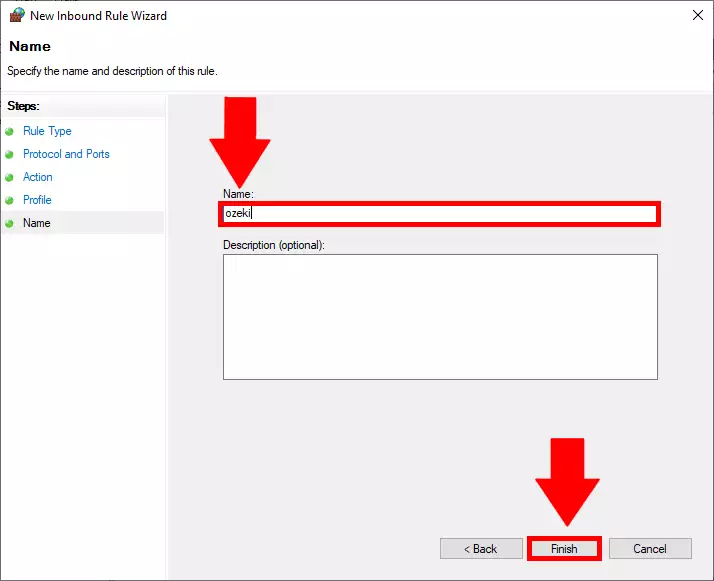Como abrir a porta IMAP no Firewall do Windows
Permitir a porta IMAP através do firewall - etapas de configuraçãoO Internet Message Access Protocol (IMAP) é um protocolo para acessar mensagens de e-mail de um servidor ou serviço de e-mail local ou compartilhado. O IMAP permite que um programa de e-mail cliente acesse armazenamentos de mensagens remotas como se fossem locais. O Firewall do Windows é um aplicativo que monitora conexões para torná-las mais seguras. Para conceder acesso de forma confiável, você precisa abrir uma porta IMAP no Firewall do Windows, o que permitirá que o servidor envie e receba pacotes sem interrupções. Fornecemos este tutorial passo a passo, que orienta você na configuração dessa porta.
Crie uma regra de acesso para conexões IMAP de saída. Siga as etapas:
- Abra o Firewall do Windows Defender
- Selecione Configurações avançadas
- Vá para Regras de entrada
- Adicione uma Nova regra...
- Selecione Regra de porta
- Escolha TCP
- Especifique as portas locais: Digite "143" na caixa de texto
- Selecione "Permitir a conexão"
- Marque todas as seguintes caixas: Domínio, Privado, Público
- Dê um nome a esta regra
- Clique no botão Concluir
Abra o painel de controle do Windows Defender
Primeiro, você precisa abrir o aplicativo “Firewall do Windows Defender”. Para fazer isso, pressione o botão do Windows no seu teclado e comece a digitar ”firewall do windows”. Dessa forma, seu computador começará a procurar pelo aplicativo. Você pode ver na Figura 1, como sua tela deve parecer quando encontrar o aplicativo. Clique nele e ele será aberto.
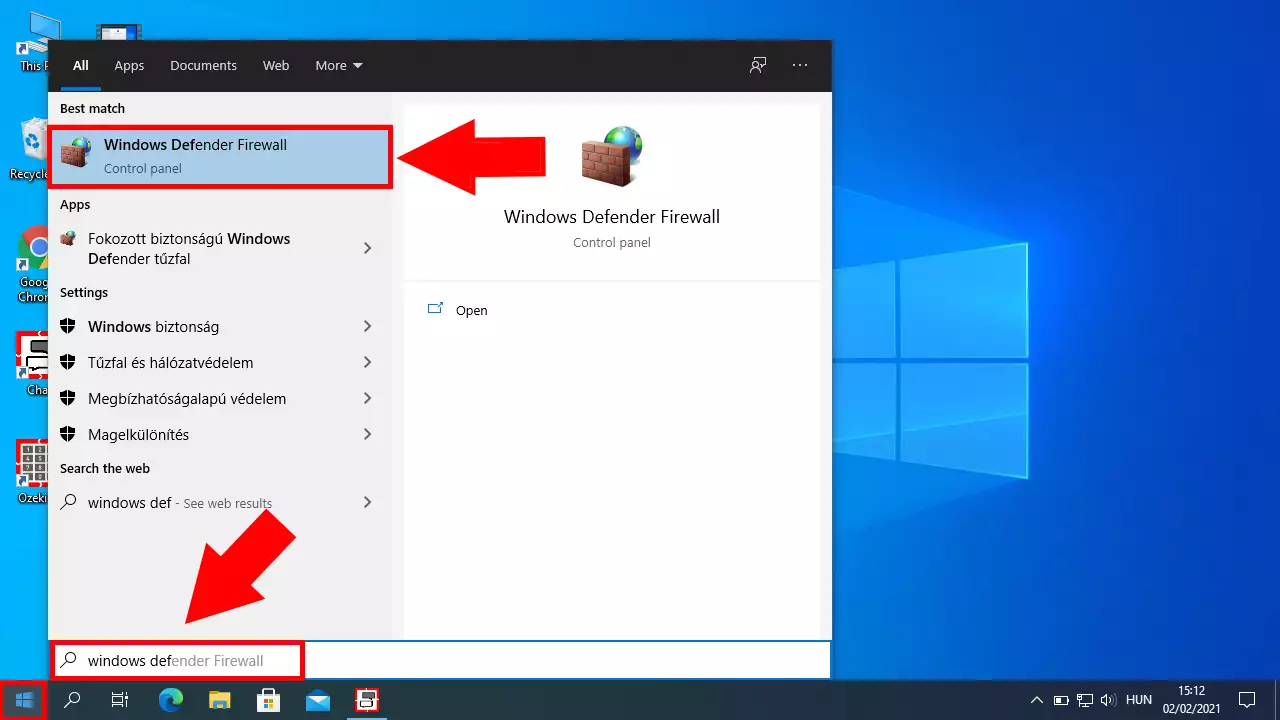
Agora você está no painel de controle do Firewall do Windows Defender. Aqui você pode monitorar se seu firewall está funcionando como pretendido e fornecendo segurança para o seu computador. Em seguida, você precisa procurar por “Configurações avançadas” no painel de controle no lado esquerdo da tela. Aqui você poderá configurar sua porta profundamente. Você pode encontrar o botão com a ajuda da Figura 2.
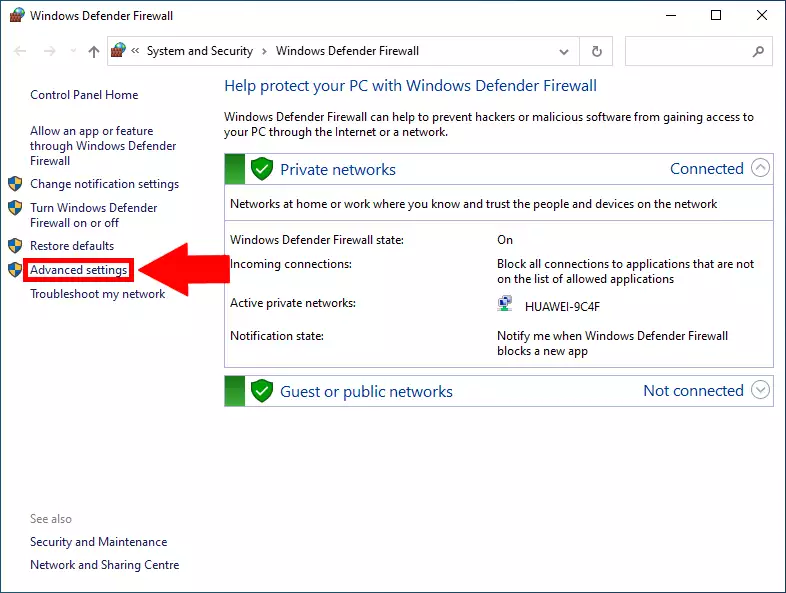
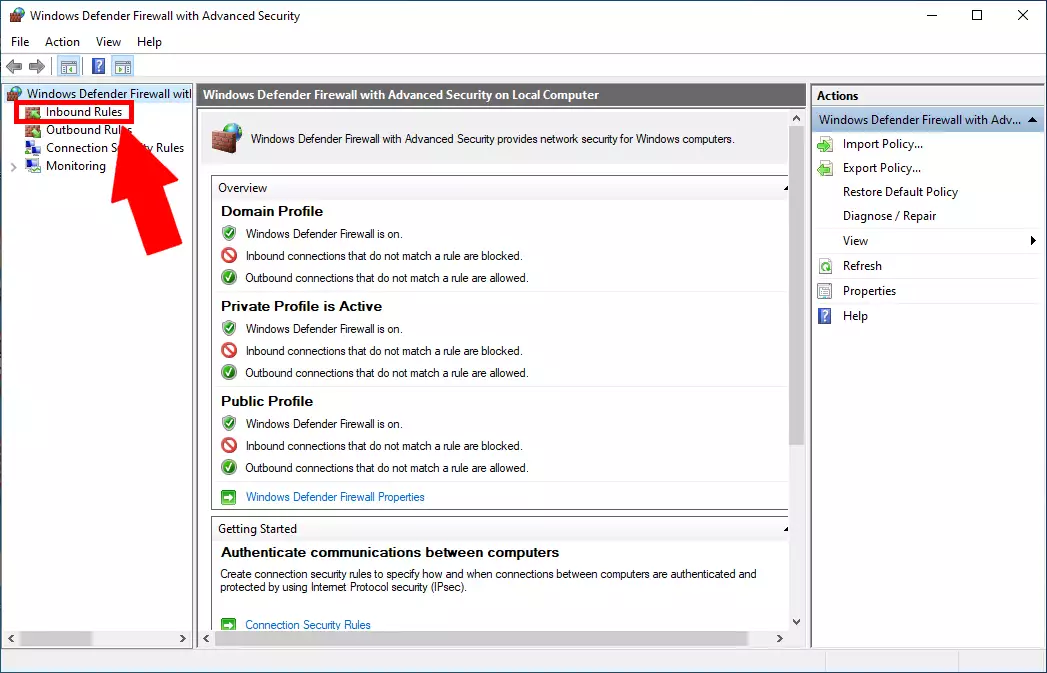
Aqui você pode ver a lista de todas as regras existentes. Para criar sua nova regra, clique no botão “Nova Regra..” no lado direito da tela, localizado no painel “Ação”. Clique nele e ele iniciará um processo, onde você pode configurar e criar uma nova regra. Você pode ver o botão na Figura 4.
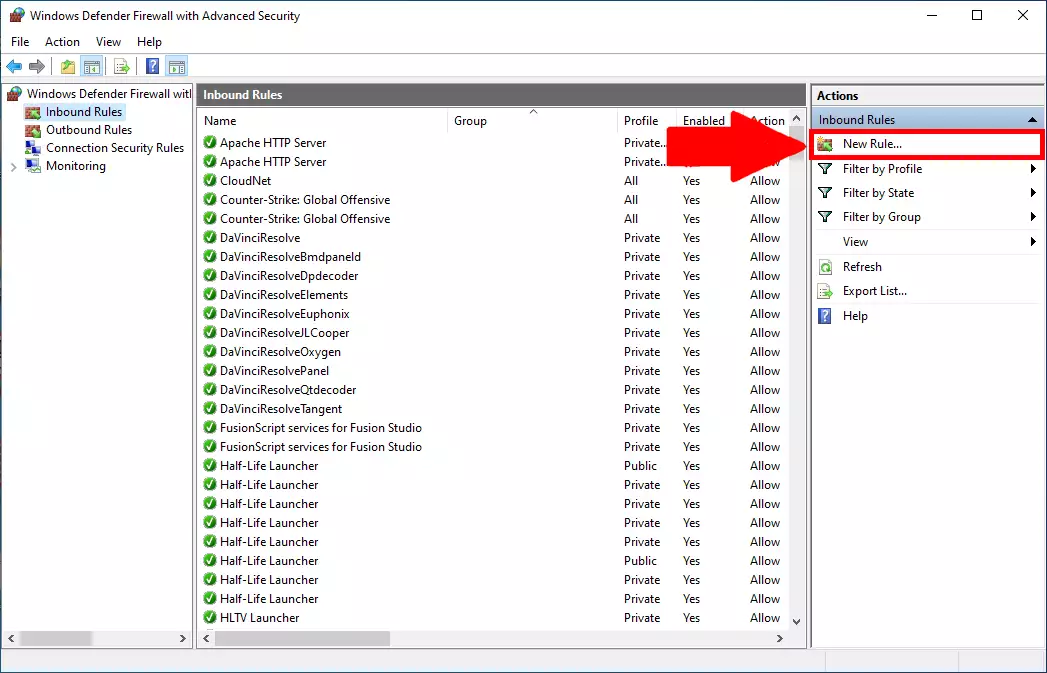
Aqui você terá as opções para definir que tipo de porta você gostaria de criar. Pode ser Programas, Portas ou uma Predefinida, que pode ser útil se você quiser usar Compartilhamento de arquivos ou impressoras, ou Assistência remota na exceção que está criando. Neste caso, você precisará escolher a opção de porta. Para ver qual escolher, consulte a Figura 5.
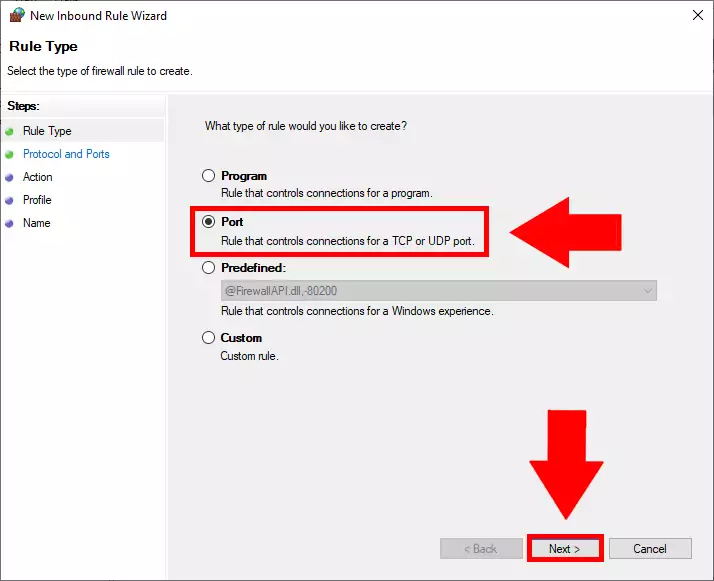
Agora você está escolhendo qual tipo de protocolo está usando na conexão. TCP é o Protocolo de Controle de Transmissão, que foi projetado como um modelo para oferecer um fluxo de bytes altamente confiável, de ponta a ponta, em uma rede não confiável. UDP é quase o mesmo que TCP, só que não usa um sistema de verificação de erros. O TCP é mais lento, mas mais seguro, e o UDP é mais rápido. Neste caso, você precisa escolher TCP e especificar a porta local, que será “143”. Para ver como a janela deve parecer, estude a Figura 6.
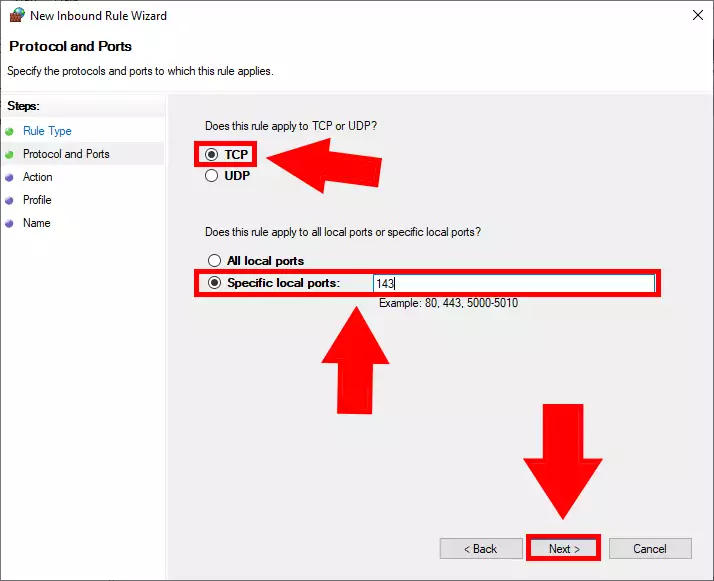
Nesta etapa, você precisará escolher o que a regra deve fazer. Você poderia escolher entre “Permitir a conexão”, “Permitir a conexão se for segura” e “Bloquear a conexão”. Nosso objetivo é ter uma conexão aberta e sem interrupções, então escolha “Permitir a conexão”. Para ver qual escolher, consulte a Figura 7.
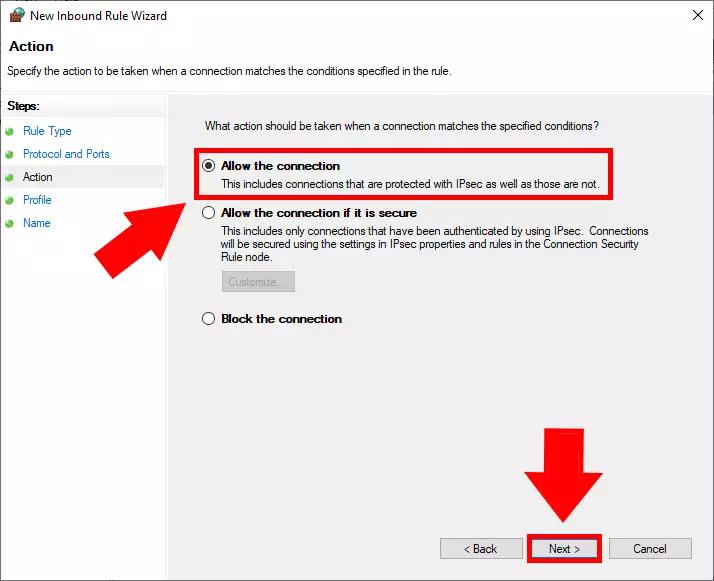
Defina a qual tipo de conexão a regra deve se aplicar
Agora você precisa escolher a qual tipo de conexão a regra deve ser aplicada. Você tem 3 opções: Domínio, Privada e Pública. Domínio é estritamente para a rede corporativa, privada é para sua rede doméstica e pública é para quando você deseja usá-la em uma rede de aeroporto ou em um café. Para ter uma conexão que possa ser usada em qualquer lugar, marque todas as caixas. Para ver como esta janela deve ficar, consulte a Figura 8.
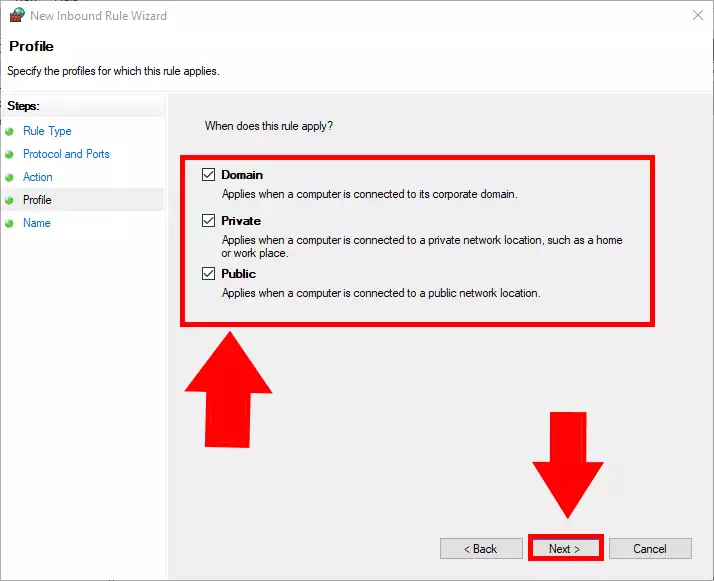
Nomeie sua Regra de Entrada
O passo final é nomear sua conexão. Pode ser qualquer nome que você desejar, mas certifique-se de que você possa distinguir a regra pelo nome dado. Em nosso exemplo, nomeamos como “ozeki”. Se você já digitou o nome, clique no botão concluir para finalizar sua decisão. Você pode ver nosso exemplo de nome na Figura 9.